-
![]() Windows向けデータ復旧
Windows向けデータ復旧
- Data Recovery Wizard Free購入ダウンロード
- Data Recovery Wizard Pro 購入ダウンロード
- Data Recovery Wizard WinPE購入ダウンロード
- Partition Recovery購入ダウンロード
- Email Recovery Wizard購入ダウンロード
- おまかせデータ復旧サービス
概要:
この記事では、最も優秀なWindows 8.1向け無料バックアップソフトを皆さんにご紹介します。
「この間システムクラッシュの原因で、一部の大事なファイルが紛失されてしまいました。日ごろのバックアップの重要性を痛感しまして、これからはちゃんと定期のバックアップを行うことに決めました。しかしWindows8.1対応の無料バックアップソフトをなかなか見つかりませんでした。詳しい方なら教えていただけますでしょうか?」
人為的な誤操作、システムクラッシュ、ウイルス感染...パソコンでのデータのセキュリティが常に様々なプロブレムに脅かされています。バックアップソフトを使って、常にバックアップを撮るのはデータを守る最も効果的な手段です。では、どのソフトを選んだ方がいいでしょうか?
ここで、Windows 8.1向け無料バックアップソフト―EaseUS Todo Backup Freeを皆さんにお薦めします。無料ソフトでありながら、バックアップ機能は優秀で、ディスク全体、或いは個別のファイルをそれぞれ指定してバックアップするのは可能です。是非試してみてください。
ディスク全体のバックアップを例として、皆さんにソフトの操作手順を紹介します。
1.ソフトを実行して、初期画面の上の「ディスクバックアップ」を選択します。
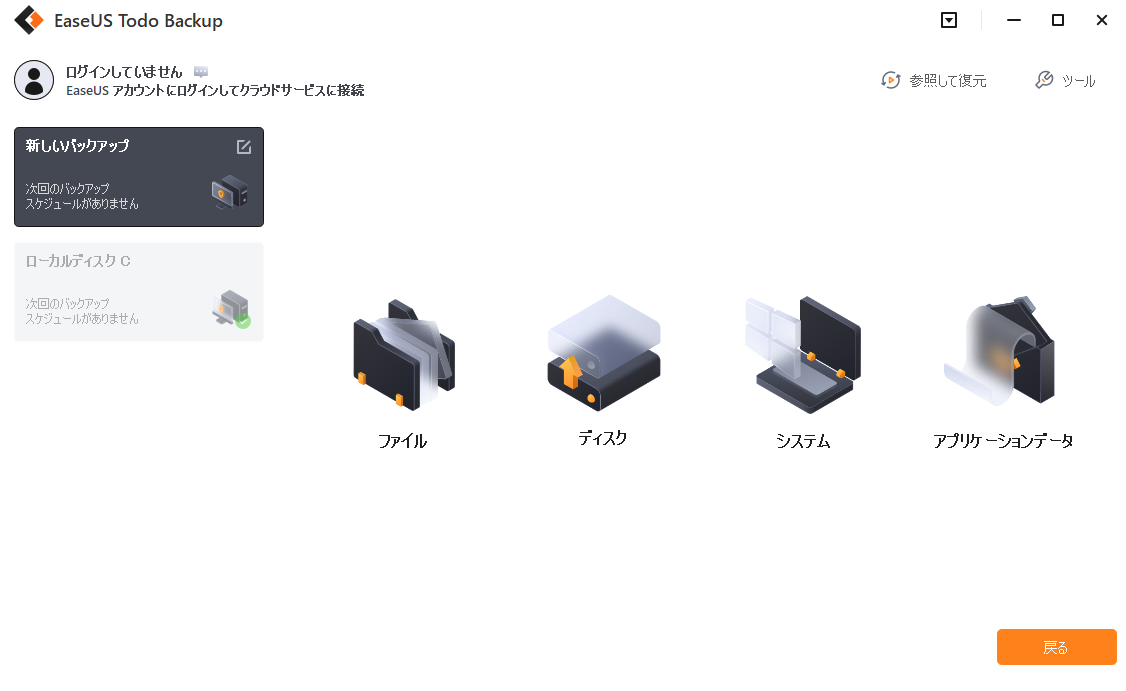
2.バックアップしたいディスクを選んで、バックアップの保存先を指定します。
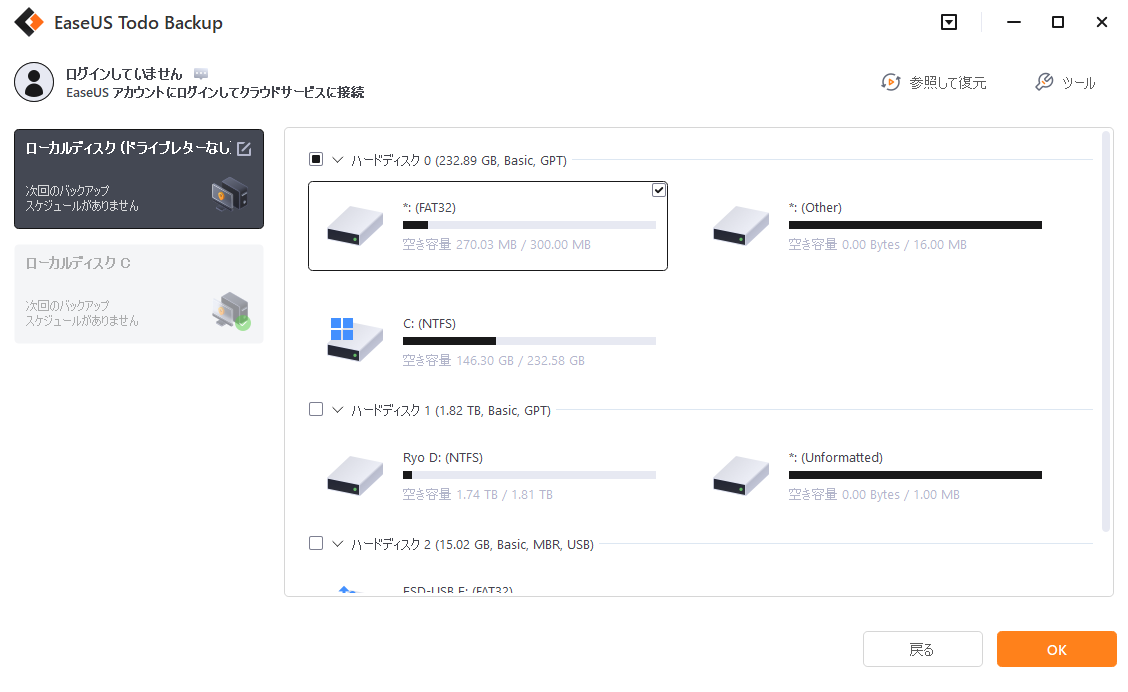
3.すべての設定をチェックした後、「今すぐバックアップ」をクリックして、バックアップを実行します。
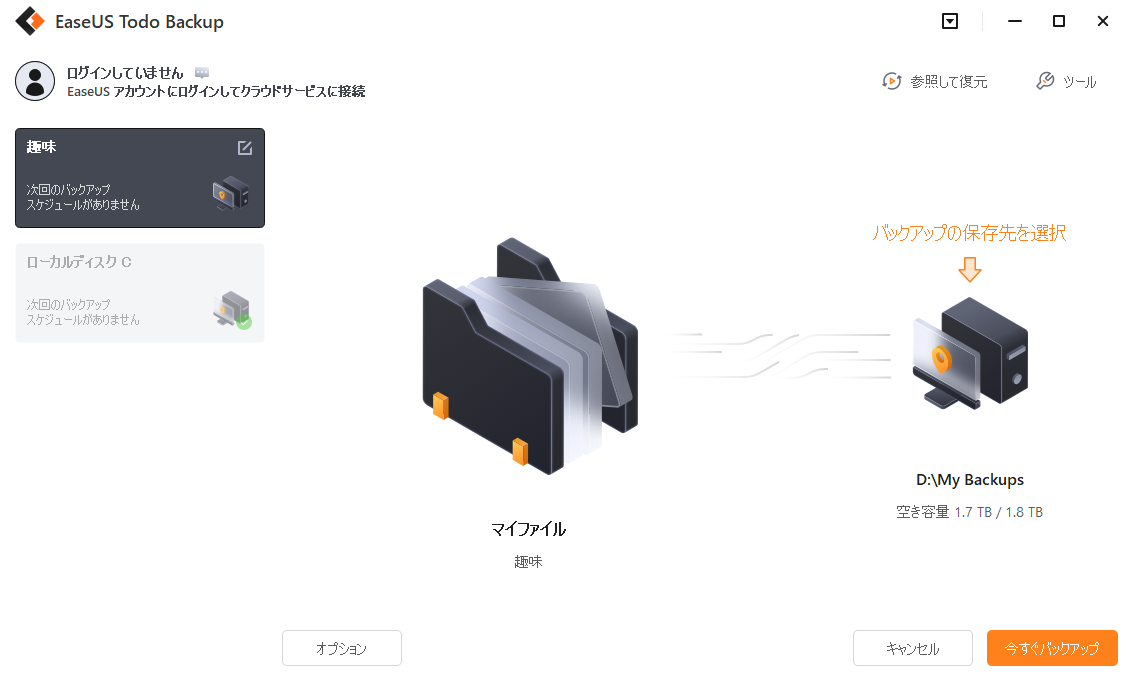
EaseUS Todo Backup
PCのデータのセキュリティのため、完全・自動的にバックアップを実行できるバックアップソフトでもあり、ハードディスク・OSを完璧にクローンできる高度なクローンソフトでもあります。